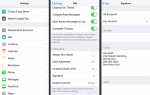Содержание
Получение более чем нескольких человек в более чем нескольких местах на один телефонный звонок, который раньше требовал услуги конференц-связи. Уже нет. IPhone делает создание и проведение небольшой конференц-связи очень простым. И забудьте о наборе специальных телефонных номеров, запоминании длинных кодов доступа или оплате конференций. Все, что вам нужно, это iPhone и номер телефона каждого.
Функции конференц-связи встроены в приложение для телефона iPhone. В США он может поддерживать до 5 абонентов одновременно на ATT и T-Mobile и до 3 абонентов (включая вас) одновременно на Sprint и Verizon. Если вы используете Verizon HD Voice (ранее известный как Advanced Calling) на iPhone 6 или 6 Plus или новее, ограничение составляет 6 абонентов. Узнайте, как включить Verizon HD Voice здесь.
Инструкции в этой статье были написаны с использованием iPhone под управлением iOS 12. Тем не менее, iPhone поддерживал этот вид бесплатной конференц-связи в течение многих, многих лет и во многих, многих версиях iOS. Поэтому, если на вашем телефоне установлена более старая версия iOS, шаги, перечисленные здесь, могут немного отличаться — но бесплатная конференц-связь все еще доступна для вас.
Как совершать конференц-звонки на телефонах ATT и T-Mobile
Чтобы использовать бесплатную конференц-связь на своем ATT или T-Mobile iPhone, выполните следующие действия:
Позвоните первому человеку, которого вы хотите включить в вызов.
После того, как первый участник ответит, нажмите Добавить звонок кнопка.
Это поднимает ваш список контактов. Просмотрите список контактов и коснитесь номера телефона следующего участника. Вы также можете использовать клавиатуру на этом экране и набирать следующий номер напрямую.
Когда следующий человек ответит, нажмите Объединить звонки кнопка, чтобы присоединиться к вызовам.
Повторите эти шаги, чтобы добавить всех дополнительных участников.
Если вы уже разговариваете по телефону, и вам звонит другой участник, нажмите Удержание вызова Ответ кнопка, которая появляется на экране. Когда вы ответили на этот звонок, нажмите Объединить звонки добавить нового абонента в конференцию.
Не знаете, как решить, какая телефонная компания будет отвечать вашим потребностям? Чтобы получить помощь в выборе лучшей телефонной компании для вашего iPhone, прочитайте эту статью.
Как сделать конференц-звонок на Sprint Verizon iPhone:
Чтобы использовать конференц-связь на вашем Sprint или Verizon iPhone, выполните следующие действия:
Позвоните первому человеку, которого вы хотите включить в вызов.
Поставьте первый звонок на удержание.
Используя клавиатуру для набора номера или адресную книгу, позвоните второму участнику.
Нажмите Объединить звонки объединить вызовы в конференцию и поговорить с обоими участниками одновременно.
Как совершать конференц-звонки с Verizon HD Voice
Если у вас есть Verizon HD Voice, процесс немного отличается. Просто следуйте этим шагам:
Позвоните первому участнику.
Во время первого звонка нажмите Добавить звонок позвонить следующему участнику.
Когда второй абонент отвечает, первый абонент автоматически переводится в режим удержания.
Нажмите сливаться присоединиться к вызовам для трехсторонней конференц-связи.
Выполните следующие действия и наберите до трех телефонных номеров для 6-сторонней конференц-связи.
Работа с частными линиями и повешение отдельных линий
Когда вы используете свой iPhone для проведения конференц-связи, вы можете поговорить с одним участником в частном порядке или отключить людей от вызова по отдельности.
Чтобы поговорить наедине с одним человеком по вызову, нажмите я значок рядом с телефонными номерами (на iOS 7 и выше) или стрелка рядом с Конференция (на iOS 6 и более ранних версиях) вверху экрана. На следующем экране отображается список всех людей, находящихся на вызове. Нажмите Частный Кнопка рядом с одним человеком, чтобы говорить только с ним, а остальные участники конференции не слышат вас.
На том же экране, где вы вводите личные разговоры, вы также можете отключить отдельных абонентов. Рядом с каждым именем есть Конец кнопка (на iOS 7 и выше) или красный значок телефона (на iOS 6 и более ранних версиях). Отключите вызывающего абонента, нажав кнопку «Завершить» (на iOS 7) или нажав на этот значок, а затем нажав Конец кнопка (на iOS 6). Это отключает этого абонента, оставляя всех остальных в конференции.
Обмен звонками
Вы также можете переключаться между двумя вызовами, не соединяя их вместе, используя Своп звонки кнопка. Если вы уже разговариваете по телефону и получаете второй звонок, просто нажмите Своп звонки кнопку, чтобы перевести текущий вызов в режим удержания и переключиться на другой. Нажмите кнопку еще раз, чтобы полностью изменить процесс.